
Genau wie andere Smart-TVs verfügt Sharp TV über einen abgesicherten Modus, der zur Behebung von App- und Systemfehlern dient. Sobald Sie jedoch in den abgesicherten Modus wechseln, ist Ihr Zugriff auf viele Funktionen eingeschränkt.
Für diejenigen, die ihn nicht kennen: Der abgesicherte Modus ist in Situationen hilfreich, in denen Systemfehler, App-Probleme usw. auftreten. Es handelt sich um eine Diagnosefunktion, die es Ihrem Sharp-Fernseher ermöglicht, nur System-Apps auszuführen und den Zugriff auf Apps von Drittanbietern und andere Funktionen einzuschränken. Da er hauptsächlich zur Behebung von Softwareproblemen verwendet wird, ist das Deaktivieren des abgesicherten Modus ganz einfach, wenn Sie ihn versehentlich aktiviert haben.
Während Sharp TV mit den Betriebssystemen Android/Google und Roku ausgeliefert wird, finden Sie die Option für den abgesicherten Modus nur im Google/Android TV-Betriebssystem, da das Roku-Betriebssystem diese nicht hat.
Um den abgesicherten Modus auf einem Sharp-Fernseher zu aktivieren, navigieren Sie zu Einstellungen > Geräteeinstellungen > Info. Auf einem Sharp Google TV gehen Sie zu den Systemeinstellungen. Suchen Sie nach der Option „Neustart“ und drücken Sie lange auf die OK- oder Auswahltaste. Wählen Sie abschließend „Neustart im abgesicherten Modus“, und Ihr Fernseher wird neu gestartet und wechselt dann in den abgesicherten Modus.
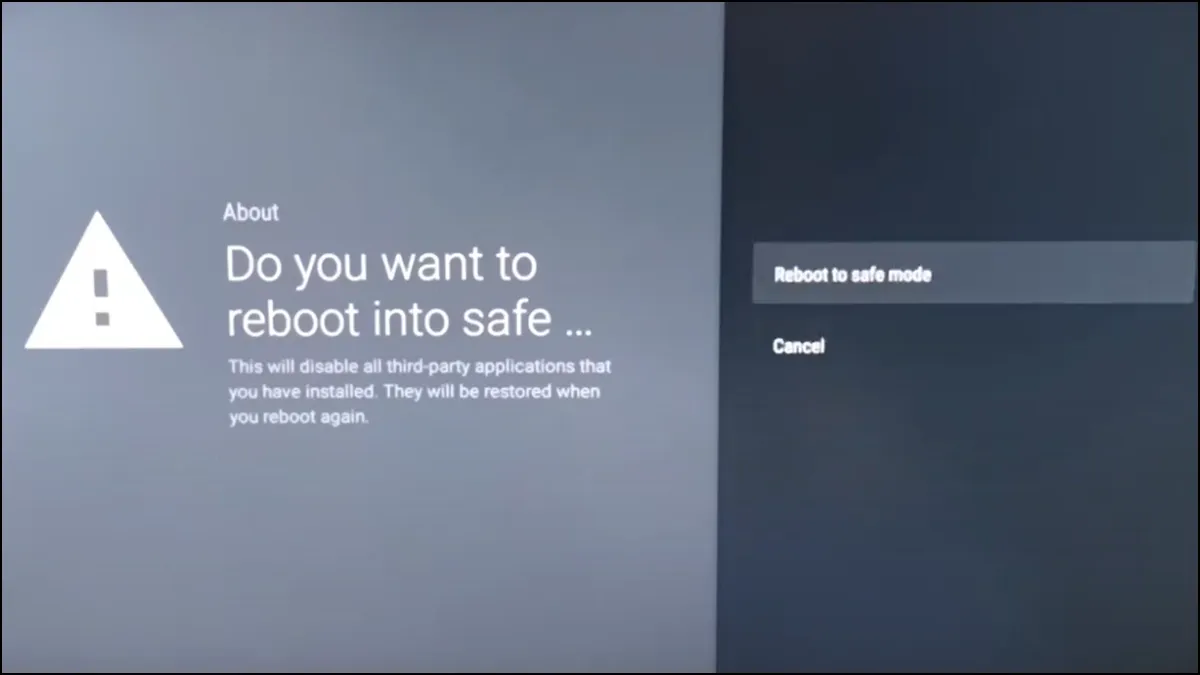
Wenn die Option „Neustart im abgesicherten Modus“ nicht angezeigt wird, starten Sie einfach den Fernseher neu und warten Sie auf die Google- oder Android-Animation. Wenn Sie sie sehen, halten Sie die Leiser-Taste gedrückt und der Fernseher sollte im abgesicherten Modus hochfahren. Um dies zu bestätigen, prüfen Sie einfach, ob der Text zum abgesicherten Modus unten auf dem Bildschirm angezeigt wird.
So deaktivieren Sie den abgesicherten Modus auf einem Sharp-Fernseher
Nachdem Sie nun wissen, wie Sie den abgesicherten Modus auf Sharp Google oder Android TV aktivieren, fragen Sie sich möglicherweise, wie Sie ihn beenden können. Sie können dies entweder durch einen Neustart Ihres Fernsehers oder durch Aus- und Wiedereinschalten des Fernsehers tun.
Starten Sie den Sharp-Fernseher neu
Sie können den abgesicherten Modus ganz einfach beenden, indem Sie den Fernseher neu starten. Führen Sie den Neustart einfach wie gewohnt durch. So gehen Sie vor:
Schritt 1: Drücken Sie auf der Fernbedienung die Einschalttaste .
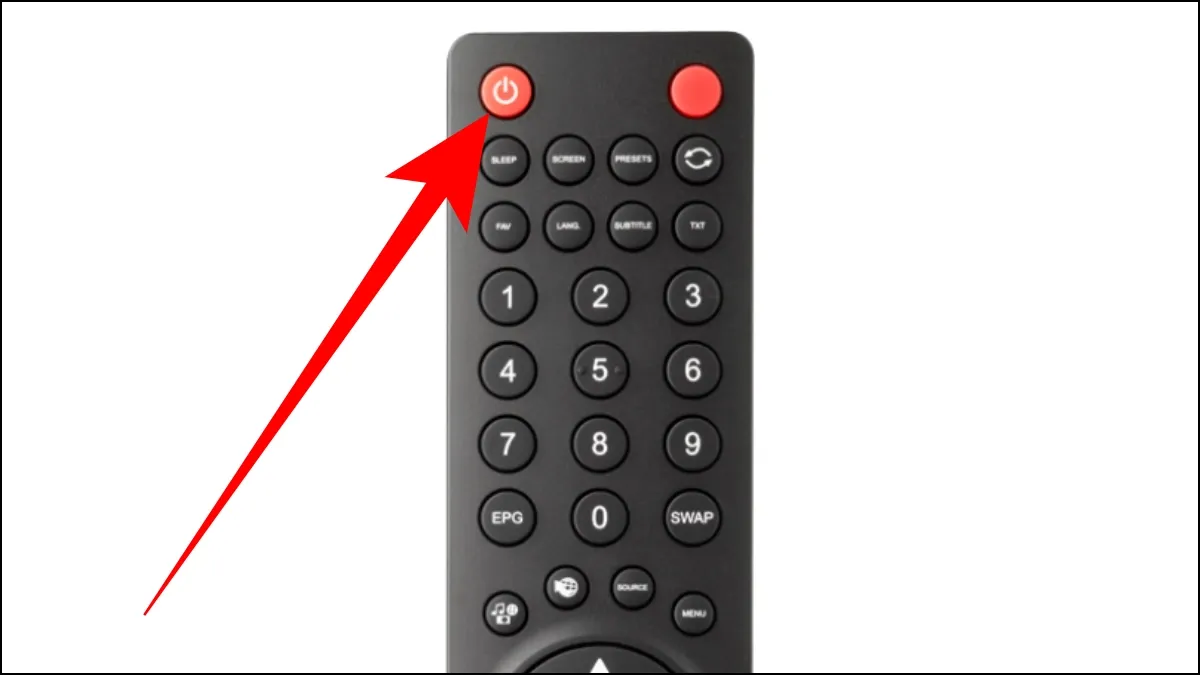
Schritt 2: Warten Sie einige Sekunden, nachdem der Fernseher ausgeschaltet wurde.
Schritt 3: Warten Sie einige Sekunden und drücken Sie dann die Einschalttaste , um den Fernseher wieder einzuschalten.
Nach dem Neustart sollte Ihr Fernseher normal ohne den abgesicherten Modus starten. Wenn der Startvorgang immer noch im abgesicherten Modus erfolgt, fahren Sie mit der nächsten Methode fort.
Schalten Sie den Fernseher aus und wieder ein
Die obige Methode funktioniert zwar meistens, aber wenn der Fernseher immer noch im abgesicherten Modus hochfährt, sollten Sie versuchen, den Sharp-Fernseher aus- und wieder einzuschalten. Das ist nichts weiter als ein Neustart, zusätzlich zum Trennen des Fernsehers von der Quelle und einem Warten von etwa einer Minute. So können Sie es machen:
Schritt 1: Schalten Sie Ihren Fernseher aus und trennen Sie ihn von der Stromquelle.

Schritt 2: Warten Sie etwa eine Minute.
Schritt 3: Schließen Sie den Fernseher anschließend wieder an die Quelle an und schalten Sie ihn ein.
Einpacken
Dies sind also die Schritte, die Sie befolgen können, um den abgesicherten Modus auf einem Sharp-Fernseher zu deaktivieren. Wenn die oben genannten Schritte beim Verlassen des abgesicherten Modus nicht funktionieren, können Sie versuchen, einen Reset auf dem Sharp-Fernseher durchzuführen. Dabei werden jedoch alle Gerätedaten gelöscht.
Wenn Sie Fragen zum Artikel haben, lassen Sie es uns in den Kommentaren unten wissen.




Schreibe einen Kommentar